Xbox सीरीज X या S कंसोल पर कैशे कैसे साफ़ करें
पता करने के लिए क्या:
- सबसे आसान: अपने कंसोल को 2 मिनट से अधिक के लिए अनप्लग करें। ऐसा करने से ज्यादातर समस्याएं ठीक हो जाती हैं।
- एक्सबॉक्स बटन > प्रोफाइल और सिस्टम > समायोजन > उपकरण और कनेक्शन > ब्लू रे > लगातार भंडारण > स्थायी संग्रहण साफ़ करें।
- कैशे साफ़ करने और सॉफ्ट रीसेट करने के लिए, पर जाएँ समायोजन > प्रणाली > कंसोल जानकारी > कंसोल रीसेट करें > मेरे गेम्स और ऐप्स को रीसेट करें और रखें।
यह लेख साफ़ करने के तीन तरीके बताता है कैश एक्सबॉक्स सीरीज एक्स और एस पर। यह यह भी बताता है कि अपने गेम और ऐप्स को खोए बिना अपने कंसोल को कैसे रीसेट करें।
कंसोल को अनप्लग करके Xbox सीरीज X या S पर कैशे कैसे साफ़ करें
एक्सबॉक्स सीरीज़ एक्स या एस गेम कंसोल की तुलना में पीसी की तरह अधिक है, कभी-कभी अत्यधिक उपयोग के कारण सिस्टम थोड़ा धीमा हो सकता है। यह आमतौर पर तब होता है जब आपका सिस्टम बिना टीएलसी के लंबे समय से चल रहा हो। कैशे साफ़ करने से स्थान और RAM खाली हो जाती है जिससे आपका कंसोल पहले की तुलना में थोड़ा ताज़ा हो जाता है। एक्सबॉक्स सीरीज़ एक्स और एक्सबॉक्स सीरीज़ एस दोनों पर कैशे को सबसे तेज़ तरीके से साफ़ करने का तरीका यहां दिया गया है।
अपने Xbox सीरीज X या S को कंट्रोलर या कंसोल पर पावर ऑफ बटन के माध्यम से बंद करें।
पावर केबल को उसके बिजली स्रोत से अनप्लग करें।
कम से कम दो मिनट प्रतीक्षा करें।
केबल को वापस अपने पावर स्रोत में प्लग करें।
कंसोल को वापस चालू करें।
कैश साफ़ किया जाना चाहिए।
Xbox सीरीज X पर Xbox विकल्प के माध्यम से कैशे को कैसे साफ़ करें
यदि आप Xbox Series X क्लियर कैशे सेटिंग्स के भीतर एक विकल्प के माध्यम से कैश को साफ़ करना पसंद करते हैं, तो यह करना काफी सरल है। यहाँ क्या करना है।
Xbox Series S के मालिकों के पास डिस्क ड्राइव नहीं है, इसलिए यह प्रक्रिया कैश को साफ़ करने में उनकी मदद नहीं करेगी।
अपने कंट्रोलर के बीच में चमकता हुआ Xbox प्रतीक दबाएं।
-
दाईं ओर स्क्रॉल करें प्रोफाइल और सिस्टम.
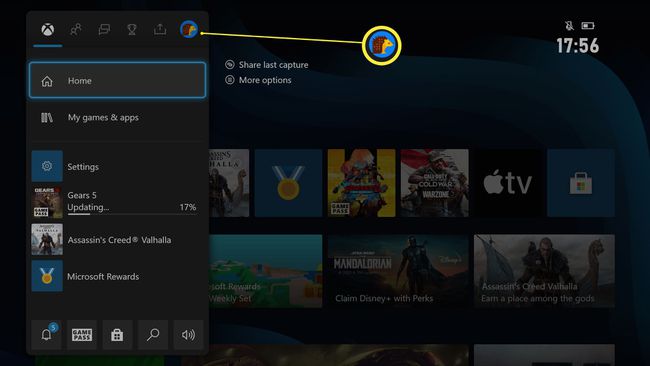
-
चुनते हैं समायोजन उसके साथ ए बटन।

-
क्लिक डिवाइस और कनेक्शन।

-
क्लिक ब्लू रे.
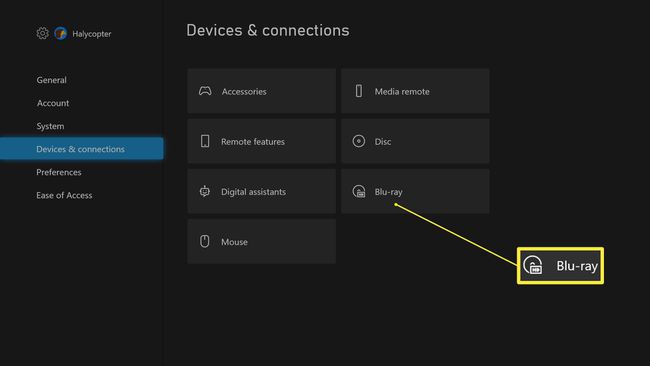
-
क्लिक लगातार भंडारण।

-
चुनते हैं स्थायी संग्रहण साफ़ करें।

कंसोल को रीसेट करके अपने Xbox सीरीज X या S के कैशे को कैसे साफ़ करें
यदि आप अभी भी अपनी Xbox सीरीज X या S को पहले की तुलना में धीमी गति से चल रहे हैं, तो आप कंसोल को रीसेट करने का प्रयास कर सकते हैं। अपने डाउनलोड किए गए गेम और ऐप्स खोए बिना ऐसा करना संभव है। यहाँ यह कैसे करना है।
कंसोल को रीसेट करने के बाद उपयोग करने के लिए आपके पास अपने Xbox खाते के लॉग-इन विवरण उपलब्ध होने चाहिए।
अपने कंट्रोलर के बीच में चमकता हुआ Xbox प्रतीक दबाएं।
-
दाईं ओर स्क्रॉल करें प्रोफाइल और सिस्टम।
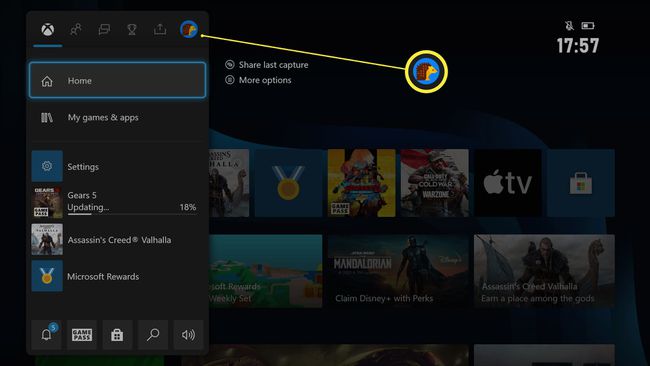
-
चुनते हैं समायोजन उसके साथ ए बटन।
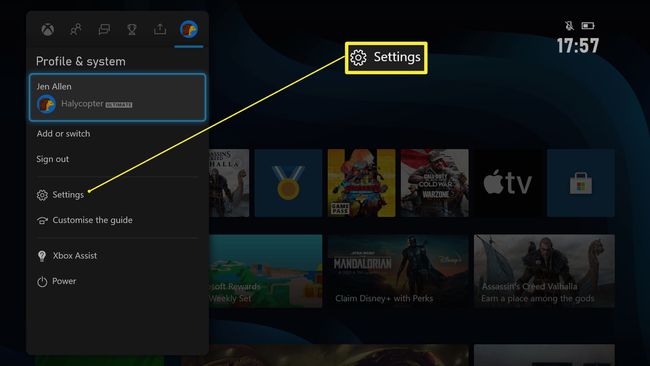
-
नीचे स्क्रॉल करें प्रणाली.
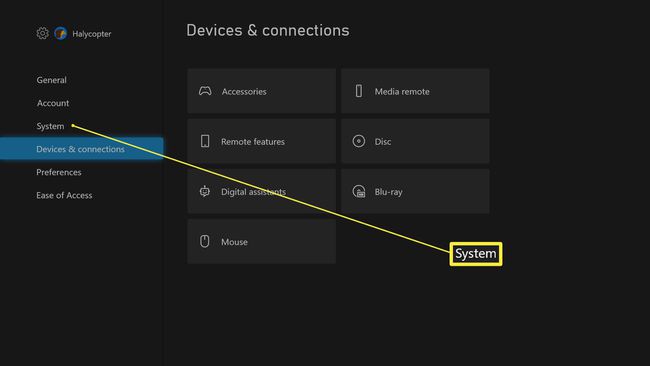
-
चुनते हैं कंसोल जानकारी।
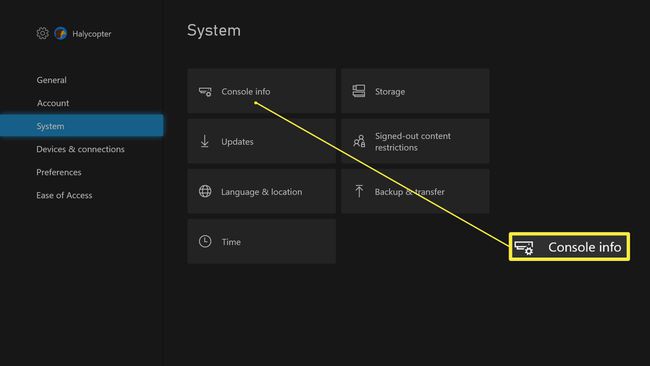
-
क्लिक कंसोल रीसेट करें।
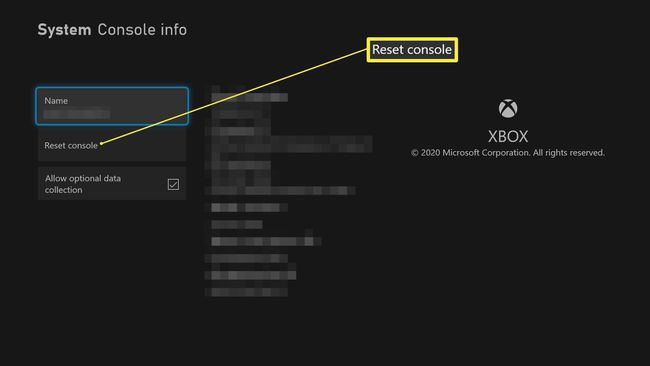
-
चुनते हैं मेरे गेम्स और ऐप्स को रीसेट करें और रखें।

आपके गेम और ऐप्स को रखते हुए कंसोल अब रीसेट हो जाएगा।
Xbox सीरीज X या S कैशे को साफ़ करने के कारण
जब आपकी Xbox Series X या S एकदम नई हो, तो आपको इसके कैशे को रीसेट करने या साफ़ करने की आवश्यकता नहीं होगी, लेकिन ऐसे कई कारण हैं जिनकी वजह से ऐसा करना स्मार्ट है। यहाँ पर क्यों।
- यदि आपका कंसोल पहले से धीमा चल रहा है। यदि आपने देखा है कि आपकी Xbox Series X या S पहले की तुलना में धीमी है, तो हो सकता है कि कैश बंद हो गया हो। समस्या को कम करने के लिए इनमें से किसी एक विकल्प का प्रयास करें।
- आपने कई ब्लू-रे का उपयोग किया है। आपको नहीं लगता कि कई ब्लू-रे का उपयोग करने से कोई फर्क पड़ेगा लेकिन वे संबंधित सामग्री डाउनलोड कर सकते हैं जो समय के साथ आपके कंसोल को बदल सकती है। समय-समय पर इसे साफ करना उचित है।
- यह एक अच्छी समस्या निवारण विधि है। क्या आपका कंसोल काम कर रहा है? कैशे साफ़ करना समस्या को कम करने का एक तरीका है। यदि आपके पास समय है, तो सब कुछ हटाकर और फ़ैक्टरी सेटिंग्स पर वापस लौटकर कंसोल को रीसेट करना एक अच्छा विचार है, लेकिन यह केवल कैश को साफ़ करने की तुलना में अधिक समय लेने वाला है।
